在使用oppo手机时,我们经常需要设置下滑状态栏和下拉菜单的显示方式,为了方便用户进行操作和查看通知信息,oppo手机提供了简单的设置方法。通过调整设置选项,您可以自定义状态栏和下拉菜单的显示内容和样式,让您的手机界面更加个性化和实用。接下来我们将介绍如何在oppo手机上设置下滑状态栏和下拉菜单,让您更好地利用手机功能。
oppo手机怎么设置下拉菜单
具体方法:
1.打开OPPO手机进入系统后,从手机顶部下拉。调出手机通知栏。
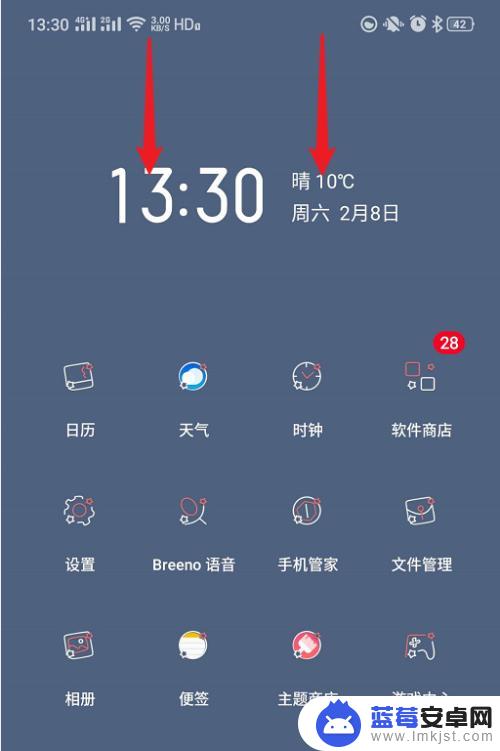
2.下拉通知栏后,点击上方的编辑图标。
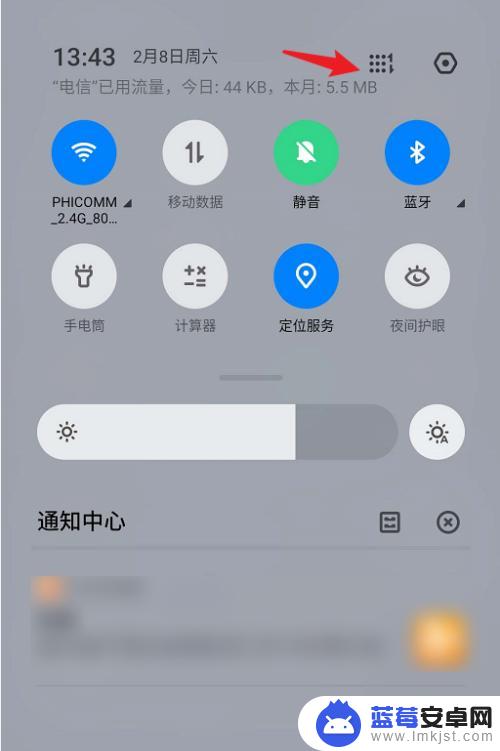
3.进入编辑界面后,在下方长按需要显示在通知栏的图标。拖动到上方。
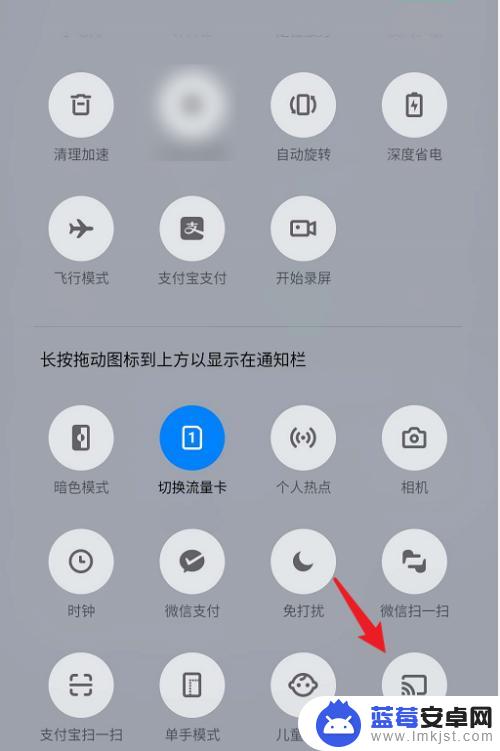
4.拖动完毕后,该图标就会展示在快捷栏中。
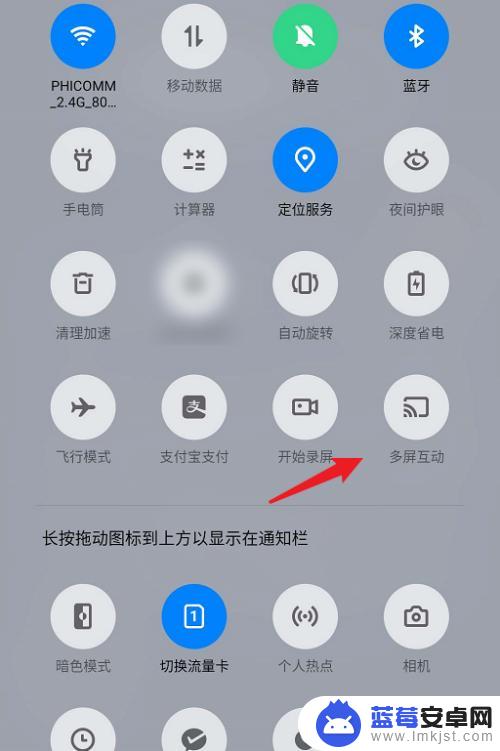
5.依次对下拉菜单的图标进行设置后,点击右上方的完成即可。
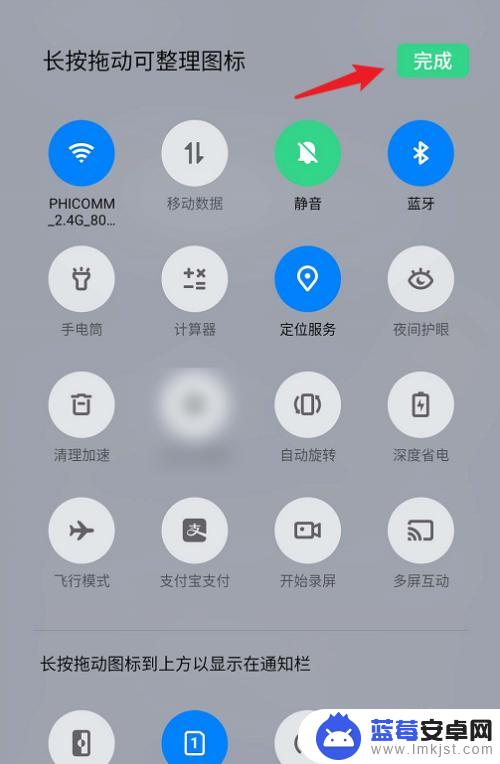
以上就是如何设置oppo下滑状态栏的全部内容,如果您遇到相同问题,可以参考本文中介绍的步骤进行修复,希望对大家有所帮助。












